本文属于机器翻译版本。若本译文内容与英语原文存在差异,则一律以英文原文为准。
在对联系人进行实时分类Contact Lens时或在通话或聊天之后创建任务
Contact Lens规则的一个特别强大的用途是构建生成任务的规则。这样可以帮助您识别联系中心中的问题以供您跟进,并与所有者一起创建可追踪的操作。下面是一些示例:
-
创建任务,以在客户存在欺诈行为时查看联系。例如,您可以在客户说出使其看起来可能具有欺诈性的单词或短语时创建跟进任务。
-
当客户提到您希望在以后追加销售或通过联系提供额外支持的特定主题时,进行跟进。
-
当出现严重的质量问题时进行跟进。除了对联系进行分类并收到警报外,您还可以路由任务,以便拥有所有者。您还拥有这些任务的联系人记录,因此您可以搜索和跟踪它们。
创建用于创建任务的规则
-
创建规则时,请对相应操作选择创建任务。
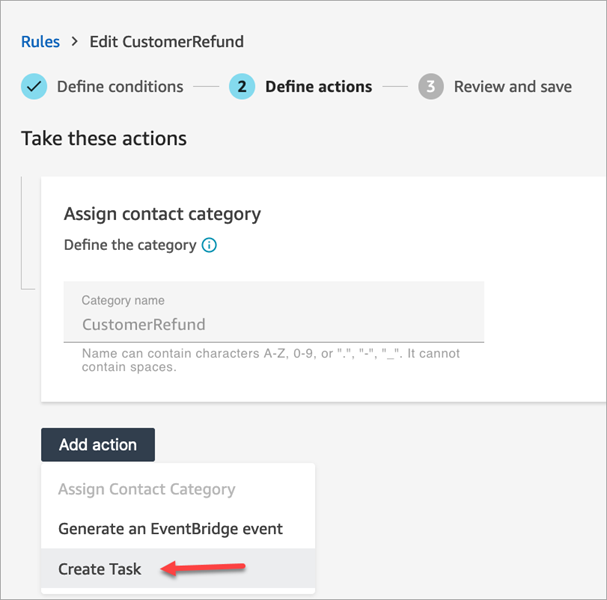
-
完成任务字段,如下所示:
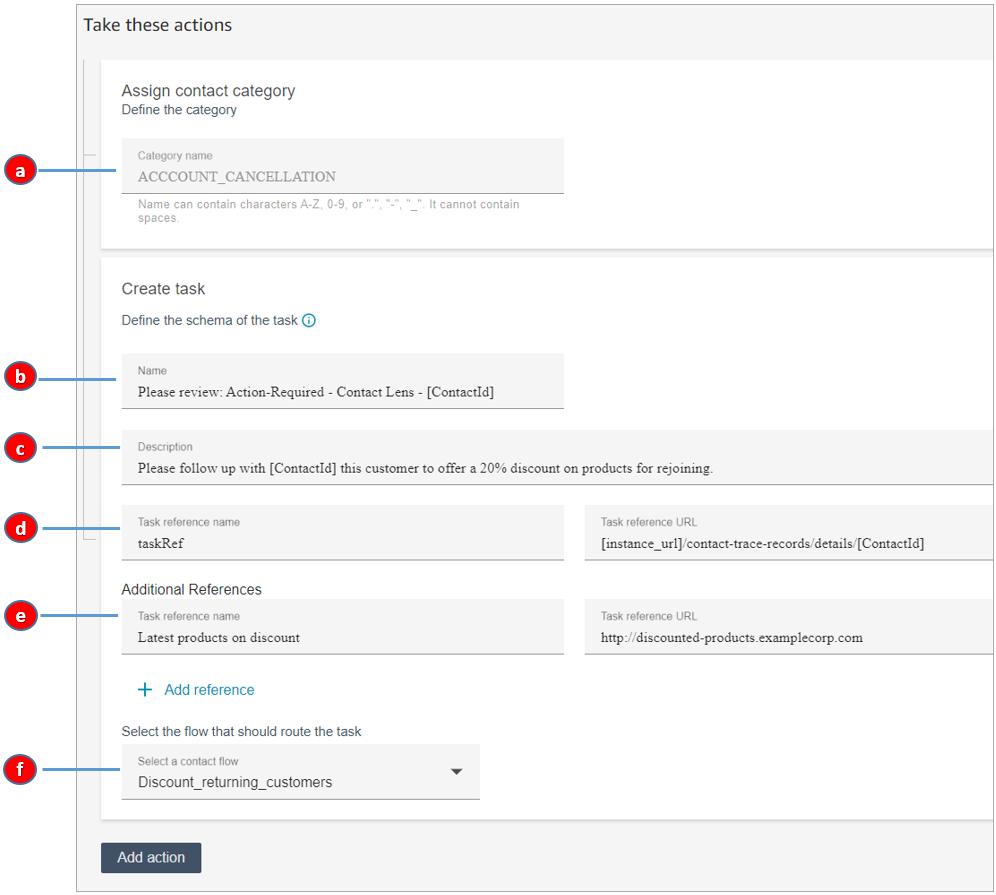
-
类别名称:类别名称显示在联系人记录中。长度上限:200 个字符。
-
名称:名称显示在座席的联系人控制面板 (CCP) 中。长度上限:512 个字符。
-
描述:描述显示在座席的联系人控制面板 (CCP) 中。长度上限:4096 个字符。
提示
在 “名称” 和 “描述” 中,使用 [] 从动态值菜单中进行选择:ContactIdAgentId、QueueId、和RuleName。
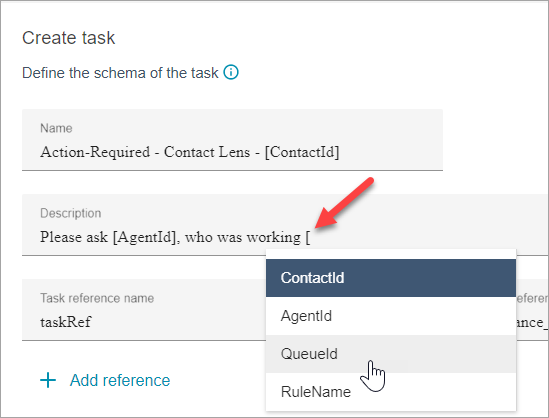
-
任务参考名称:这是默认参考,会自动显示在座席的 CCP 中。
-
对于实时规则,任务参考会链接到实时详细信息页面。
-
对于通话后/聊天后规则,任务参考会链接到联系详细信息页面。
-
-
其他参考名称:长度上限:4096 个字符。您最多可以添加 25 个参考。
-
选择流:选择旨在将任务路由到相应任务所有者的流。必须保存并发布流,才能将其显示在下拉菜单的选项列表中。
-
-
下图显示了此信息在座席的 CCP 中显示方式的示例。
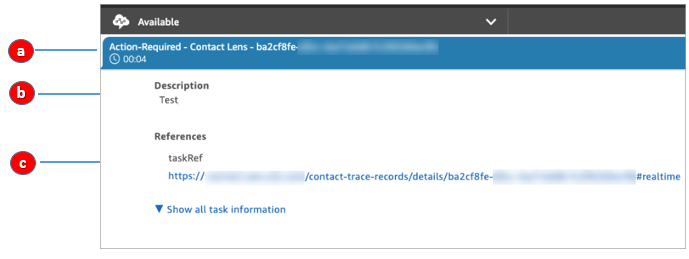
在此示例中,座席会看到以下名称、描述和任务参考名称的值:
-
名称 = Action-Required-Contact Lens- ba2cf8fe....
-
描述 = Test
-
任务参考名称 = taskRef 和实时详细信息页面的 URL
-
-
选择下一步。查看,然后选择保存任务。
添加规则后,规则将应用于添加规则后出现的新联系人。当 Contact Lens 分析对话时应用规则。
您无法将规则应用于过去存储的对话。
语音和任务联系人记录已关联
当规则创建任务时,会自动为该任务生成联系人记录。它与符合用于创建任务的规则标准的语音通话或聊天的联系人记录相关联。
例如,呼叫进入您的联络中心并生成 CTR1:
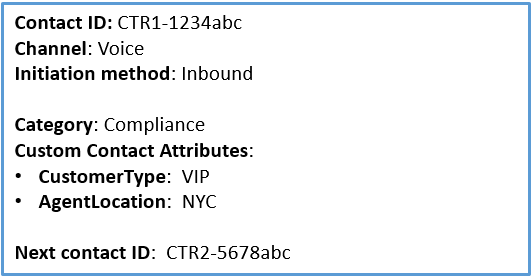
规则引擎可生成任务。在任务的联系人记录中,语音联系人记录显示为上一个联系人 ID。此外,任务联系人记录会继承语音联系人记录中的联系人属性,如下图所示:
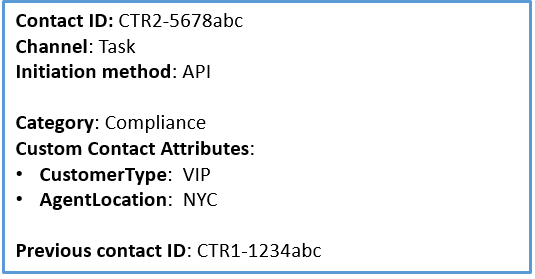
关于 ContactId、、 AgentId QueueId、的动态值 RuleName
方括号 [ ] 中的动态值称为联系人属性。联系人属性使您能够存储有关联系人的临时信息,以便可以在流中使用。
在方括号 [] 中添加联系人属性(例如 ContactId、 AgentId QueueId、或 RuleName )时,该值将从一条联系人记录传递到另一条联系人记录。您可以在流中使用联系人属性对联系人进行相应地分支和路由。
有关更多信息,请参阅 使用联系人属性。